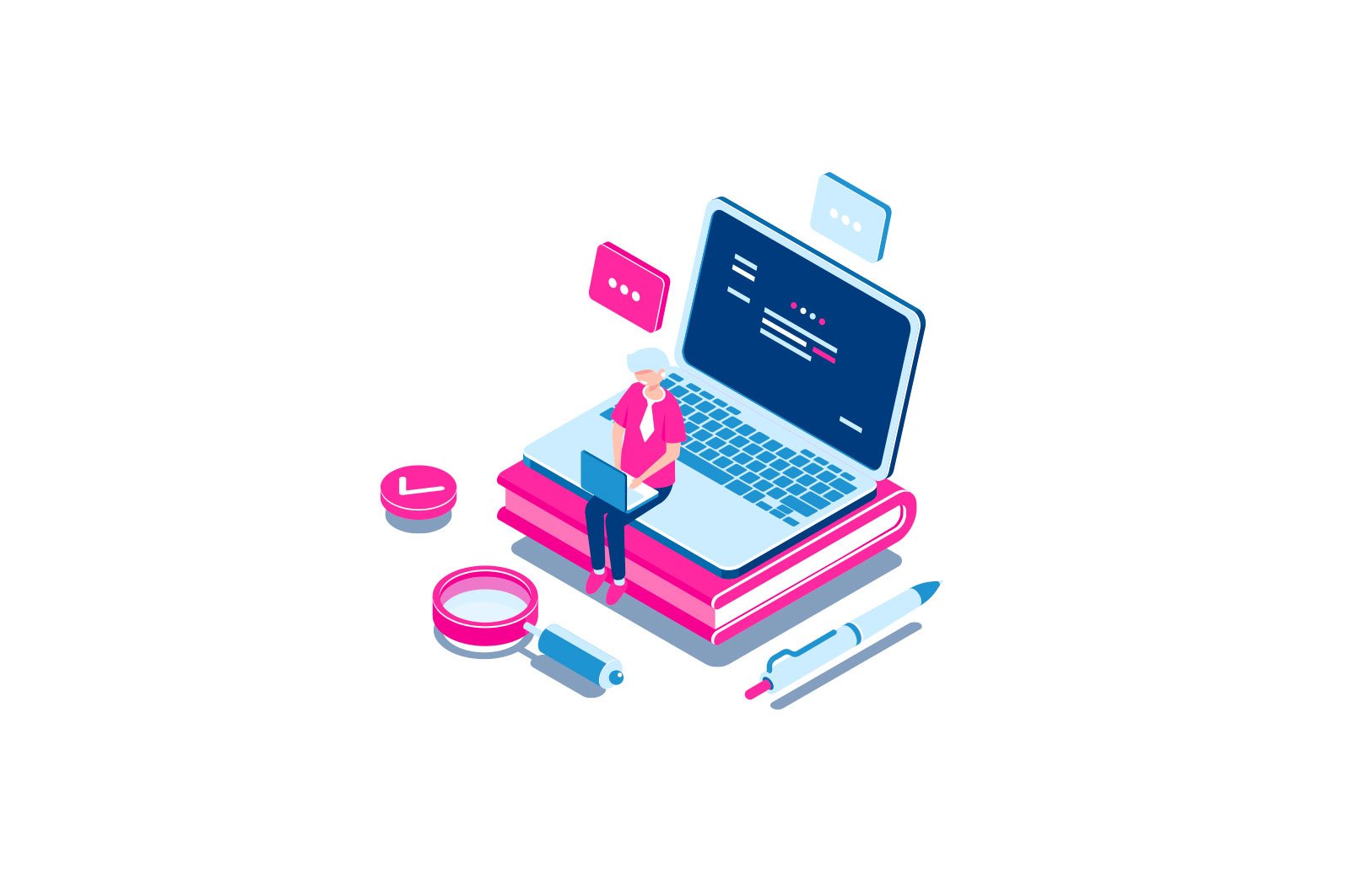
Qattiq diskni HDDScan yordamida tekshirish haqida malumot
Agar sizning qattiq diskingiz g’alati ish tutayotgan bo’lsa va unda muammo borligiga shubha qilsangiz, uni xatolar uchun tekshirish mantiqan to’g’ri keladi. Shu maqsadda yangi boshlagan foydalanuvchi uchun eng sodda dasturlardan biri HDDScan. (Shuningdek qarang: Qattiq diskni tekshirish dasturlari, Windows buyruq satri orqali qattiq diskni qanday tekshirish kerak).
Ushbu qo’llanmada biz qattiq diskni diagnostika qilish uchun bepul yordam dasturi bo’lgan HDDScan-ning imkoniyatlarini qisqacha ko’rib chiqamiz, uni aniq va qanday tekshirish mumkin va diskning holati to’g’risida qanday xulosalar chiqarish mumkin. Menimcha, ma’lumotlar yangi boshlanuvchilar uchun foydali bo’ladi.
HDD-ni tekshirish qobiliyatlari
Dastur quyidagilarni qo’llab-quvvatlaydi:
- IDE, SATA, SCSI qattiq disklari
- USB tashqi qattiq disklari
- USB xotirani tekshirish
- Solid State SSD uchun SMART-ni tekshiring va tekshiring.
Dasturning barcha funktsiyalari aniq va sodda tarzda amalga oshiriladi va agar tayyor bo’lmagan foydalanuvchini Victoria HDD bilan adashtirish mumkin bo’lsa, bu erda bo’lmaydi.
Dasturni ishga tushirgandan so’ng siz oddiy interfeysni ko’rasiz: sinovdan o’tkaziladigan diskni tanlash uchun ro’yxat, qattiq disk tasvirli tugma, dasturning barcha mavjud funktsiyalariga kirishni ochadigan tugmani bosish va pastki qismida ishlaydigan va bajarilgan testlarning ro’yxati.
SMART ma’lumotlarini ko’rish
Tanlangan diskning darhol ostida SMART deb nomlangan tugma mavjud, u qattiq disk yoki SSD uchun o’z-o’zini sinab ko’rish hisobotini ochadi. Hisobotda hamma narsa ingliz tilida aniq tushuntirilgan. Umuman olganda, yashil belgilar yaxshi.
Shuni esda tutingki, SandForce boshqaruvchisiga ega bo’lgan ba’zi SSD-disklar uchun qizil rangli Soft ECC Correction Rate elementi doimo ko’rsatiladi; bu normal holat va dastur ushbu drayver uchun o’z-o’zini diagnostika qilish qiymatlaridan birini noto’g’ri talqin qilayotganligi sababli.
SMART nima? Http://ru.wikipedia.org/wiki/SMART
Qattiq diskning sirtini tekshirish
Qattiq disk yuzasini sinab ko’rishni boshlash uchun menyuni oching va «Surface Test» -ni tanlang. Siz to’rtta test variantidan birini tanlashingiz mumkin:
- Tasdiqlang: SATA, IDE yoki boshqa interfeys orqali uzatmasdan ichki qattiq disk buferini o’qing. Ish vaqti o’lchanadi.
- O’qing: ma’lumotlarni o’qiydi, uzatadi, tekshiradi va ish vaqtini o’lchaydi.
- O’chirish: dastur ma’lumotlar bloklarini birma-bir diskka yozib, ish vaqtini o’lchaydi (ko’rsatilgan bloklarning ma’lumotlari yo’qoladi).
- Kelebek o’qish: o’qish testiga o’xshash, o’qish bloklari ketma-ketligi bundan mustasno: o’qish diapazonning boshidan va oxiridan bir vaqtning o’zida boshlanadi, 0 va oxirgi bloklar sinovdan o’tkaziladi, keyin 1 va oxirgi minus bitta.
Xatolar uchun odatdagi qattiq diskni sinash uchun O’qish parametridan foydalaning (sukut bo’yicha tanlangan) va Sinovni qo’shish tugmachasini bosing. Sinov bajariladi va Test menejeri oynasiga qo’shiladi. Sinovni ikki marta bosish orqali siz tasdiqlangan bloklar grafigi yoki xaritasi shaklida bu haqda batafsil ma’lumotlarni ko’rishingiz mumkin.
Muxtasar qilib aytganda, kirish uchun 20ms dan ortiq vaqtni talab qiladigan har qanday blok yomon. Va agar siz bunday bloklarning muhim sonini ko’rsangiz, bu qattiq diskdagi muammolarni ko’rsatishi mumkin (eng yaxshi qayta almashtirish emas, balki kerakli ma’lumotlarni saqlash va HDD-ni almashtirish orqali hal qilinadi).
Qattiq disk tafsilotlari
Agar dastur menyusida Identity Information-ni tanlasangiz, tanlangan disk haqida to’liq ma’lumot olasiz: disk hajmi, qo’llab-quvvatlanadigan ish rejimlari, kesh hajmi, disk turi va boshqa ma’lumotlar.
HDDScan dasturini http://hddscan.com/ rasmiy veb-saytidan yuklab olishingiz mumkin (dastur o’rnatishni talab qilmaydi).
Xulosa qilib shuni aytishim mumkinki, HDDScan oddiy foydalanuvchi uchun qattiq diagnostika vositalariga murojaat qilmasdan, qattiq diskda xatoliklarni tekshirish va uning holati to’g’risida ma’lum xulosalar chiqarish uchun oddiy vosita bo’lishi mumkin.
O’rganish, Texnologiyalar
Qattiq diskni HDDScan yordamida tekshirish